Wie plane ich das spätere Senden von E-Mails in Outlook?
Das Planen von E-Mails zum späteren Versand ist eine leistungsstarke Funktion, die Ihnen hilft, Ihre Kommunikation effektiver zu verwalten. Ob Sie eine E-Mail während der Geschäftszeiten senden oder für eine bestimmte Zeit verzögern möchten – Outlook und seine Add-ins wie Kutools für Outlook machen es einfach. In diesem Tutorial zeige ich Ihnen drei Methoden, um E-Mails in Outlook zu planen, darunter zwei mit Kutools für Outlook. Planen Sie das spätere Senden von E-Mails.
E-Mails immer mit Kutools für Outlook um Sekunden verzögern
E-Mail für später planen
E-Mail für später mit den Zustelloptionen in Outlook planen
Outlook hat eine native Funktion namens 'Nicht vor dem Senden', mit der Sie E-Mails für einen späteren Versand planen können. So verwenden Sie diese:
1. Nachdem Sie die Nachricht im Nachrichtenfenster bearbeitet haben, klicken Sie auf die Schaltfläche Nachrichtenoptionen in der Gruppe Tags unter dem Reiter Nachricht.
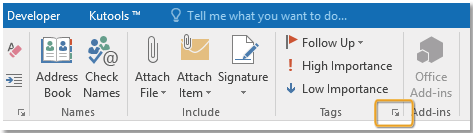
2. Aktivieren Sie im erscheinenden Eigenschaften-Dialogfeld das Kontrollkästchen Nicht vor dem Senden im Abschnitt Zustelloptionen und legen Sie ein Datum und eine Uhrzeit fest.
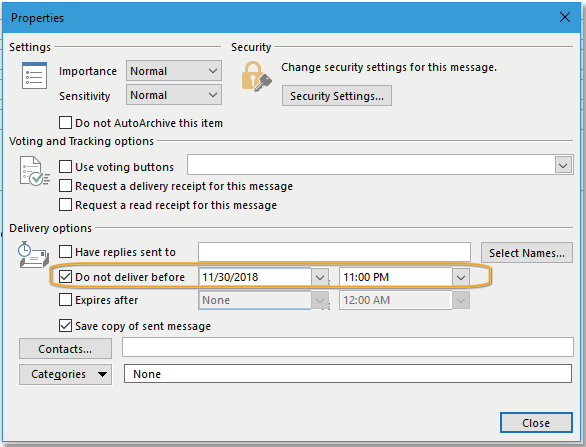
3. Klicken Sie auf Schließen > Senden. Nun wird die Nachricht erst versendet, wenn die festgelegte Zeit erreicht ist.
Einschränkungen
- Eingeschränkte Flexibilität (nur feste Datums-/Zeitplanung möglich).
AI-Mail-Assistent in Outlook: Intelligentere Antworten, klarere Kommunikation (per Klick-Zauberei!) KOSTENLOS
Vereinfachen Sie Ihre täglichen Outlook-Aufgaben mit dem AI-Mail-Assistenten von Kutools für Outlook. Dieses leistungsstarke Tool lernt aus Ihren früheren E-Mails, um intelligente und genaue Antworten anzubieten, Ihren E-Mail-Inhalt zu optimieren und Ihnen das Verfassen und Überarbeiten von Nachrichten mühelos zu ermöglichen.

Diese Funktion unterstützt:
- Intelligente Antworten: Erhalten Sie Antworten, die aus Ihren früheren Gesprächen erstellt wurden – maßgeschneidert, präzise und sofort einsatzbereit.
- Verbesserter Inhalt: Optimieren Sie Ihren E-Mail-Text automatisch für Klarheit und Wirkung.
- Müheloses Verfassen: Geben Sie einfach Schlüsselwörter ein und lassen Sie die KI den Rest erledigen, mit mehreren Schreibstilen.
- Intelligente Erweiterungen: Erweitern Sie Ihre Gedanken mit kontextbezogenen Vorschlägen.
- Zusammenfassung: Erhalten Sie prägnante Übersichten über lange E-Mails auf Knopfdruck.
- Weltweite Reichweite: Übersetzen Sie Ihre E-Mails ganz einfach in jede Sprache.
Diese Funktion unterstützt:
- Intelligente E-Mail-Antworten
- Optimierter Inhalt
- Schlüsselwortbasierte Entwürfe
- Intelligente Inhaltserweiterung
- E-Mail-Zusammenfassung
- Mehrsprachige Übersetzung
Das Beste daran ist, dass diese Funktion für immer komplett kostenlos ist! Zögern Sie nicht – laden Sie den AI-Mail-Assistenten noch heute herunter und genießen Sie!
E-Mail für später mit dem Geplanten Senden von Kutools für Outlook planen
Kutools für Outlook erweitert die Funktionalität von Outlook mit seiner Funktion Geplantes Senden, die intuitiver und benutzerfreundlicher ist. Hier ist die Vorgehensweise:
Schritt 1. Laden Sie Kutools für Outlook herunter und installieren Sie es, öffnen Sie Outlook und erstellen Sie wie gewohnt eine neue E-Mail.
Schritt 2. Nachdem Sie die Nachricht verfasst haben, klicken Sie auf Kutools > Geplantes Senden.

Jetzt erscheint eine Planen-Schaltfläche unter der Senden-Schaltfläche.
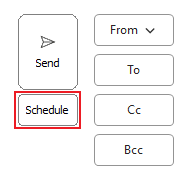
Schritt 3. Klicken Sie auf die Planen-Schaltfläche, ein Dialogfeld wird angezeigt. Wählen Sie das Datum und die Uhrzeit aus, zu der die E-Mail gesendet werden soll. Dann klicken Sie auf Senden.
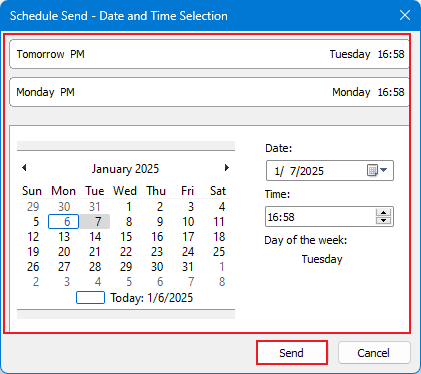
Die E-Mail wird zum festgelegten Zeitpunkt automatisch geplant und versendet.
Vorteile
- Extrem einfach zu bedienen mit einer benutzerfreundlichen Oberfläche.
- Ermöglicht präzises Planen mit einem Kalenderauswahltool.
- Sobald diese Funktion aktiviert ist, können Sie bei jeder neuen E-Mail direkt auf die Schaltfläche „Planen“ klicken, um den geplanten Versand einzurichten.
E-Mails immer mit Kutools für Outlook um Sekunden verzögern
Kutools für Outlook bietet auch eine Verzögerte E-Mail-Funktion, die sich ideal für das Verzögern von E-Mails um einen kurzen Zeitraum (z. B. 10 Sekunden) eignet. Dies ist perfekt für Benutzer, die E-Mails nach einer festgelegten Verzögerung statt zu einer festen Uhrzeit senden möchten, um nochmalige Überprüfungen durchzuführen.
Schritt 1. Laden Sie Kutools für Outlook herunter und installieren Sie es, öffnen Sie Outlook und klicken Sie auf Kutools Plus > Mehr > Verzögerte E-Mail.
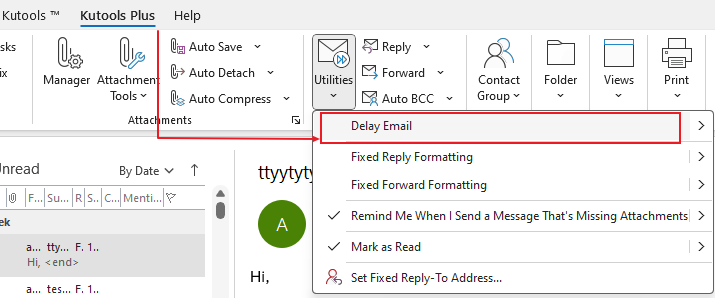
Schritt 2. Ein Dialogfeld erscheint, um sicherzustellen, dass alle ausgehenden E-Mails verzögert werden. Klicken Sie auf Ja.
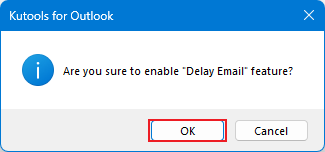
Nun werden alle ausgehenden E-Mails verzögert und innerhalb von Sekunden versendet.
Nach der Aktivierung der Verzögerten E-Mail-Funktion erscheint jedes Mal, wenn Sie eine E-Mail senden, eine Eingabeaufforderung, die es Ihnen ermöglicht, entweder auf Rückgängig zu klicken, um den Versand abzubrechen, oder auf Sofort senden, um sie sofort zu versenden.

Hinweis: Klicken Sie auf Mehr > Verzögerte E-Mail > Verzögerungszeit ändern, um die Verzögerungszeit festzulegen.
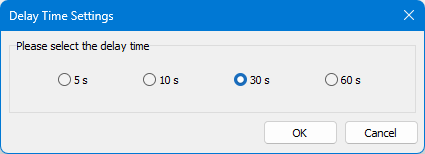
Vorteile
- Perfekt zum Verzögern von E-Mails für einen kurzen Zeitraum.
- Einfache und intuitive Oberfläche.
Abschließende Empfehlung
- Wenn Sie nur grundlegendes Planen benötigen und keine zusätzliche Software installieren möchten, verwenden Sie die verzögerte Zustellung von Outlook.
- Wenn Sie eine intuitivere und benutzerfreundlichere Möglichkeit zum Planen von E-Mails zu einer festen Zeit wünschen, verwenden Sie das Geplante Senden von KTO.
- Wenn Sie E-Mails um einen bestimmten Zeitraum verzögern müssen, verwenden Sie die Verzögerten E-Mails von KTO.
Beste Office-Produktivitätstools
Eilmeldung: Kutools für Outlook veröffentlicht kostenlose Version!
Erleben Sie das brandneue Kutools für Outlook mit über100 unglaublichen Funktionen! Jetzt herunterladen!
📧 E-Mail-Automatisierung: Automatische Antwort (verfügbar für POP und IMAP)/E-Mail senden planen/Automatische CC/BCC nach Regel beim Senden von E-Mail/Automatische Weiterleitung (Erweiterte Regeln) /Begrüßung automatisch hinzufügen/E-Mails mit mehreren Empfängern automatisch in einzelne E-Mails aufteilen...
📨 E-Mail-Management: E-Mail zurückrufen/Betrugs-E-Mails nach Betreff und anderen Kriterien blockieren/Duplikate löschen/Erweiterte Suche/Ordner organisieren...
📁 Anhänge Pro:Stapel speichern/Stapel ablösen/Stapel komprimieren/Automatisch speichern/Automatisch abtrennen/Automatische Komprimierung...
🌟 Interface-Magie: 😊Mehr schöne und coole Emojis /Benachrichtigung bei wichtigen E-Mails/Outlook minimieren statt schließen...
👍 Ein-Klick-Genies: Allen mit Anhängen antworten /Anti-Phishing-E-Mails/🕘Zeitzone des Absenders anzeigen...
👩🏼🤝👩🏻 Kontakte & Kalender: Stapel Kontakt aus ausgewählten E-Mails hinzufügen/Kontaktgruppe in einzelne Gruppen aufteilen/Geburtstagserinnerung entfernen...
Verwenden Sie Kutools in Ihrer bevorzugten Sprache – unterstützt Englisch, Spanisch, Deutsch, Französisch, Chinesisch und über40 weitere!


🚀 Ein-Klick-Download — alle Office-Add-Ins verfügbar
Dringend empfohlen: Kutools für Office (5-in-1)
Mit einem Klick laden Sie fünf Installationsprogramme gleichzeitig herunter — Kutools für Excel, Outlook, Word, PowerPoint und Office Tab Pro. Jetzt herunterladen!
- ✅ Ein-Klick-Komfort: Laden Sie alle fünf Installationspakete in nur einem Schritt herunter.
- 🚀 Für jede Office-Aufgabe bereit: Installieren Sie die benötigten Add-Ins genau dann, wenn Sie sie brauchen.
- 🧰 Enthalten: Kutools für Excel / Kutools für Outlook / Kutools für Word / Office Tab Pro / Kutools für PowerPoint